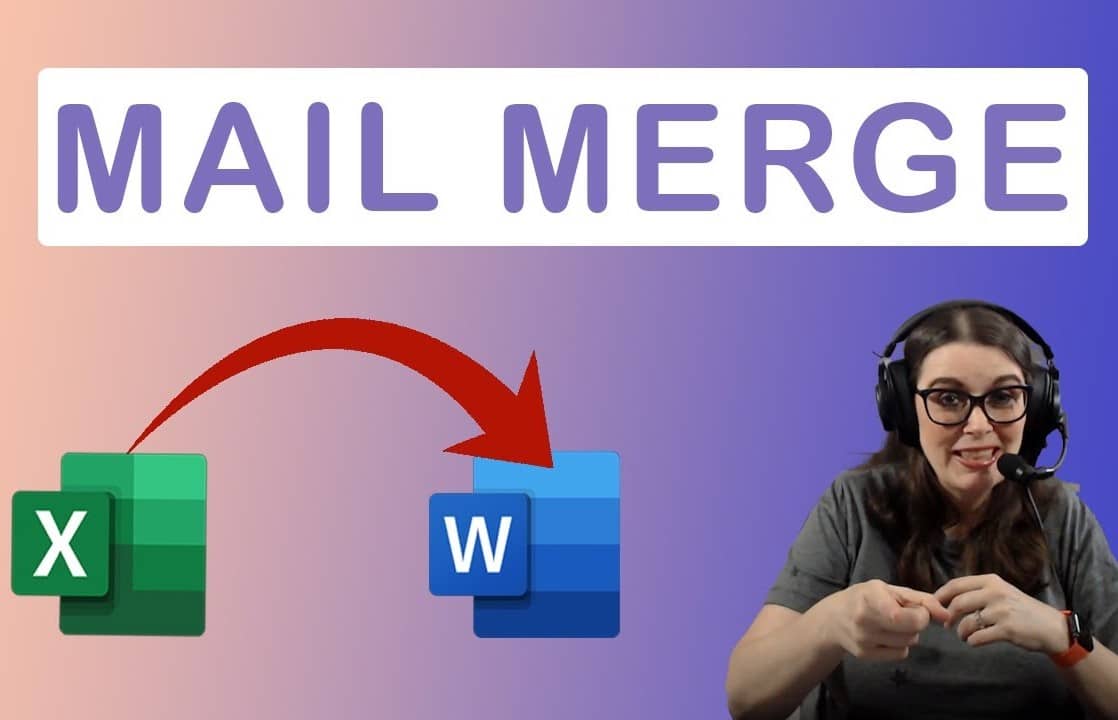210
您还可以将 Excel 电子表格转化为 Word 邮件合并的数据源。像往常一样创建 Excel 文件并填充数据。在本实用技巧中,我们将以 为例解释下一步操作。
使用 Excel 作为数据源进行 Word 邮件合并。
在示例中,首先根据图表创建 Excel 文件。然后运行 Word 并按照以下说明操作。
- 转到 Word 中的 “发货 “选项卡。
- 点击 “选择收件人”,然后点击 “使用现有列表”。
- 在下一个对话框中,选择您刚刚创建的 Excel 文件,并单击 “打开 “确认。
- 在下一个对话框中,您需要选择 Excel 文件中提供数据的表格。在本例中是表 1。选中 “第一数据行包含列标题”,然后单击 “确定”。
在 Word 中插入邮件合并字段。
由于您已在前面的对话框中确认 “确定”,因此现在您使用 Excel 作为数据源。为了演示这一点,请在邮件合并中插入邮件合并字段,如下所示。
- 返回 “货件 “选项卡,点击 “插入邮件合并字段”。下拉列表中的条目与 Excel 文件中的列标题相对应。
- 首先插入 “名 “邮件合并字段,然后插入 “姓”,再插入下面的 “地址”,从而组成一个小的地址块。
- 然后再次点击 “发货 “选项卡下的 “查看结果”。